【WiFi之家网】-使用360随身Wifi的那些事,下面就是【路由器网】小编整理的路由器设置教程。

-
本站小编在京东商购物时无意中看到这产品,一般情况下,360随身WIFI 都是京东商城的少加点钱赠送的产品,那么说这个东西用处有多大,有什么用,今天小编找到一些资料,希望有帮助大家使用这个产品。
360随身Wifi无线路由器让无线网络共享变得非常简单,只要花不到二十元购买一个USB接口的360随身Wifi无线路由器,插入到可以上网的任何电脑中,即可自动创建一个Wifi无线网络,供周边的智能手机或者其他Wifi设备连接使用,避免了繁琐的操作设置。接下来本文与大家介绍下360随身WiFi图文使用教程,还不会用的朋友不妨学习下。

360随身Wifi怎么用 360随身WiFi图文使用教程360随身WiFi号称是最简单的无线路由器,使用自然是相当简单,只需要简单的几个小步骤即可完成设置,以下详细介绍下。
一、首先将360随身WiFi插入到电脑的USB接口(台式电脑/笔记本均可)。

360随身WiFi插入电脑二、之后登陆360随着Wifi官网(网址请见下图上的标注),然后根据自己的操作系统版本(目前仅支持XP/Vista/Win7系统,后期会支持更多)下载对应的360随着Wifi驱动,下载完成后,点击安装即可自动完成。
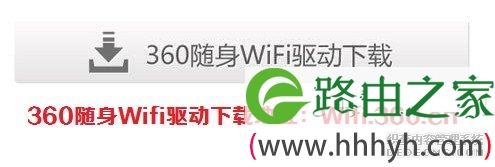
根据电脑系统下载360随身Wifi三、完成以上两步之后,电脑屏幕中会出现免费WLAN名称与密码提示,这里如果打算修改的朋友,可以点击修改下无线网络名称与密码,如下图:

360随身WiFi创建无线网络共享成功四、之后我们就可以使用智能手机或者其他笔记本或者平板电脑等设备搜索无线网络,即可看到360随着Wifi创建的无线网络了,我们使用刚才提示的密码连接即可。至此智能手机与其它Wifi设备即可实现无线上网了,并且网速也比较快(这里的网速取决于我们家庭拉的宽带大小)。
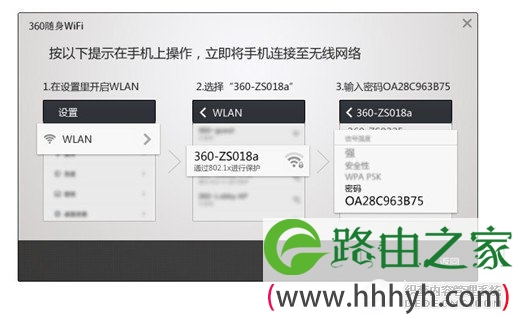
Wifi无线设备连接无线网络上网结论:360随身WiFi无线路由器的用并不是很多,但是他的小巧和设计的时尚感确实让很多人喜欢,也会有人随身携带,从而方便家庭其他成员的智能手机或者平板电脑用户无线上网需求。其优点是价格便宜,无线网络共享方便快捷。但缺点是,连接360随身WiFi的电脑必须一直开着,一旦关机,无线网络也将消失。并没有真正无线路由器那样,只要路由器开着其他设备都不受影响。么方便。
以上关于-【使用360随身Wifi的那些事】内容,由【WiFi之家网】搜集整理分享。
原创文章,作者:路由器设置,如若转载,请注明出处:https://www.224m.com/45293.html

